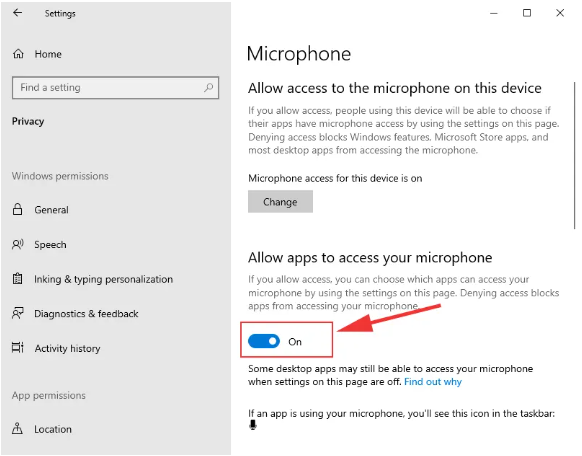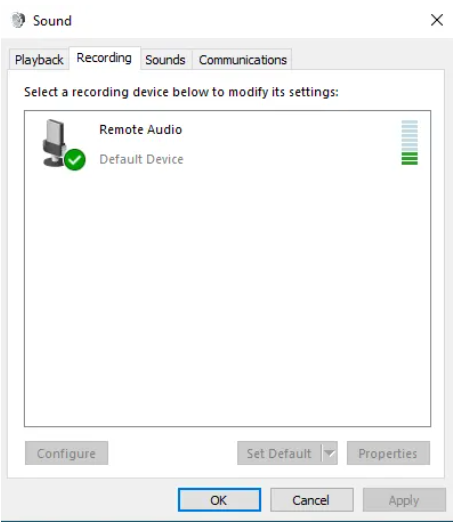Как включить микрофон в Windows Server 2022
- Подключаемся к удаленному рабочему столу.
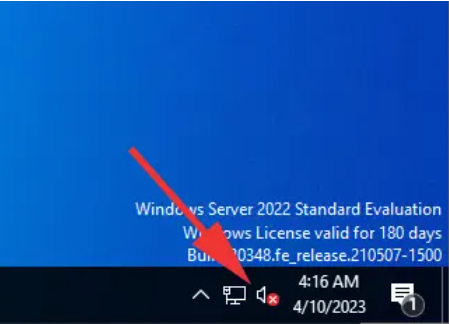
- Нажимаем правой кнопкой на значке звука и выбираем в меню Sounds
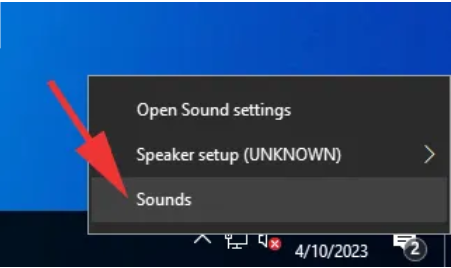
- В случае, если у вас не включена служба поддержки аудио в вашей системе, вам будет предложено включить её для работы со звуком.
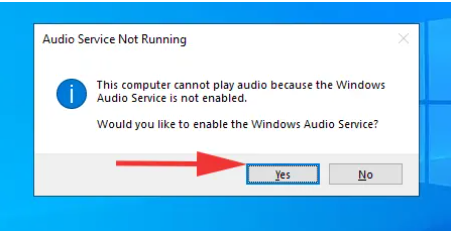
- После включение службы вам откроется окно с настройками аудио
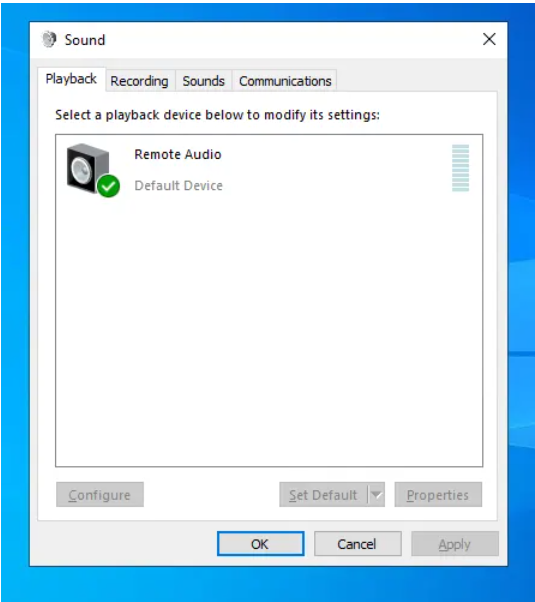
- Теперь нам необходимо настроить политику безопасности Windows Server и решить задачу записи звука по сети. Открываем окно быстрого поиска в левом нижнем углу и вводим “gpedit.msc”
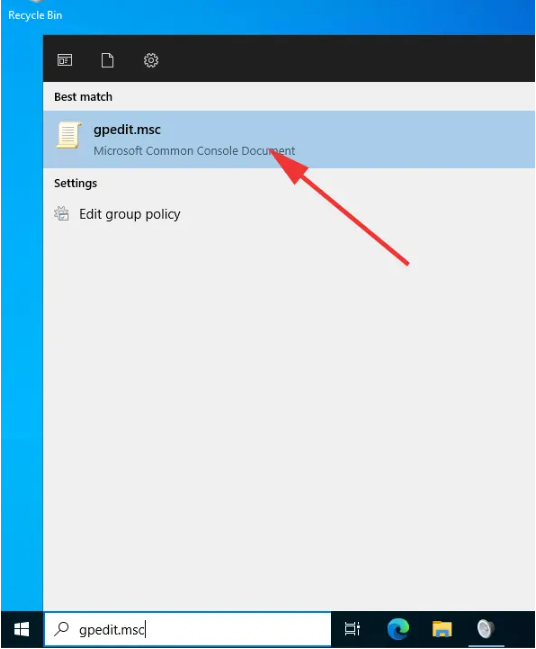
- В открывшемся окне настроек политики безопасности, в левой части навигации переходим по следующим категориям: Local computer Policy => Computer Configuration => Administrative templates => Windows Components => Remote Desktop Services => Remote Desktop Session Host => Device and Resource Redirection
Справа выбираем Allow audio recording redirection и нажимаем “Edit policy setting” или два раза по самому параметру для открытия настроек.
- В открывшемся окне настроек политики безопасности, в левой части навигации переходим по следующим категориям: Local computer Policy => Computer Configuration => Administrative templates => Windows Components => Remote Desktop Services => Remote Desktop Session Host => Device and Resource Redirection

- Включаем доступ на передачу записи устанавливая “Enabled” и нажимаем “ОК”
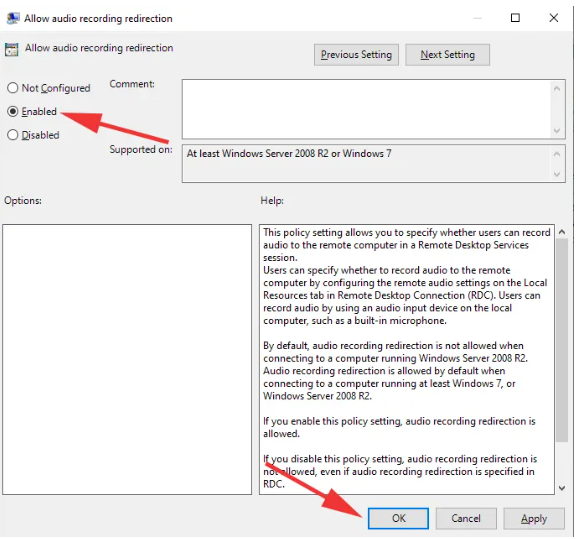
- Заходим в меню Пуск и открываем “Server manager”
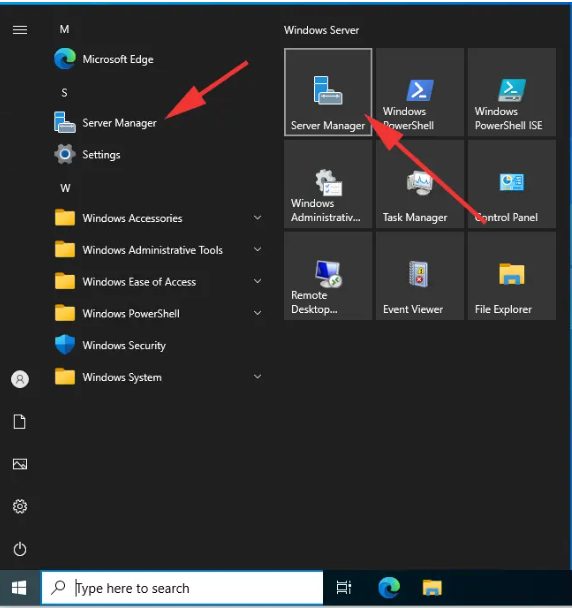
- Нажимаем на “Manage” и выбираем в списке “Add Roles and Features”
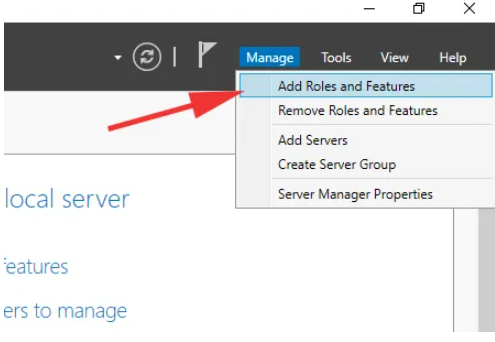
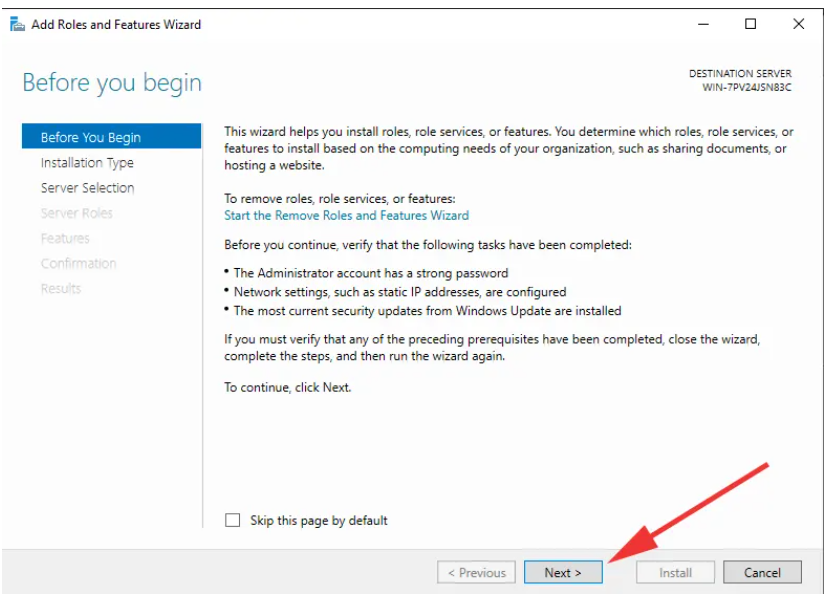
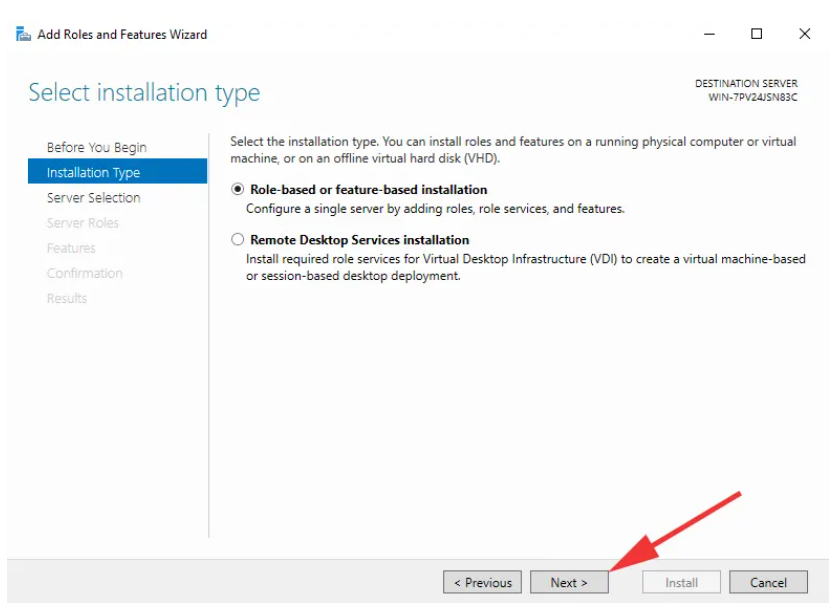
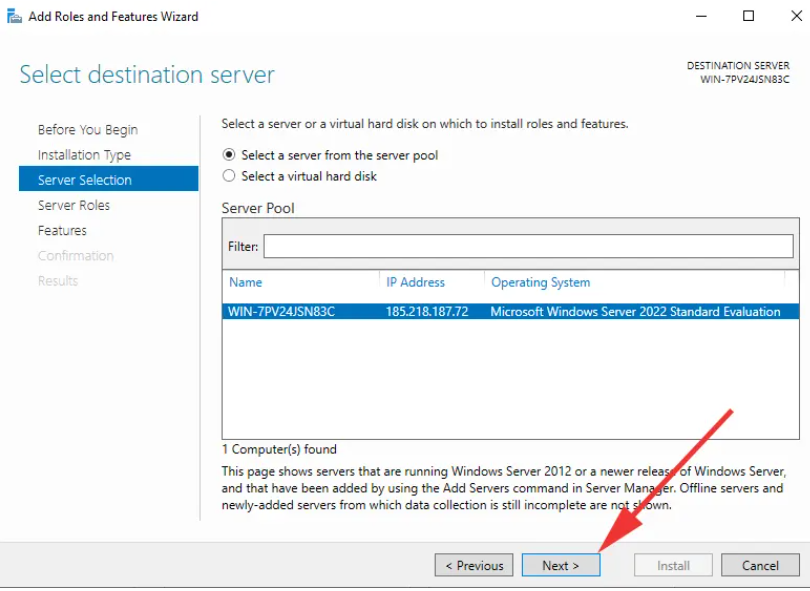
- В Server Roles находим Remote Desktop Services и ставим галочку.
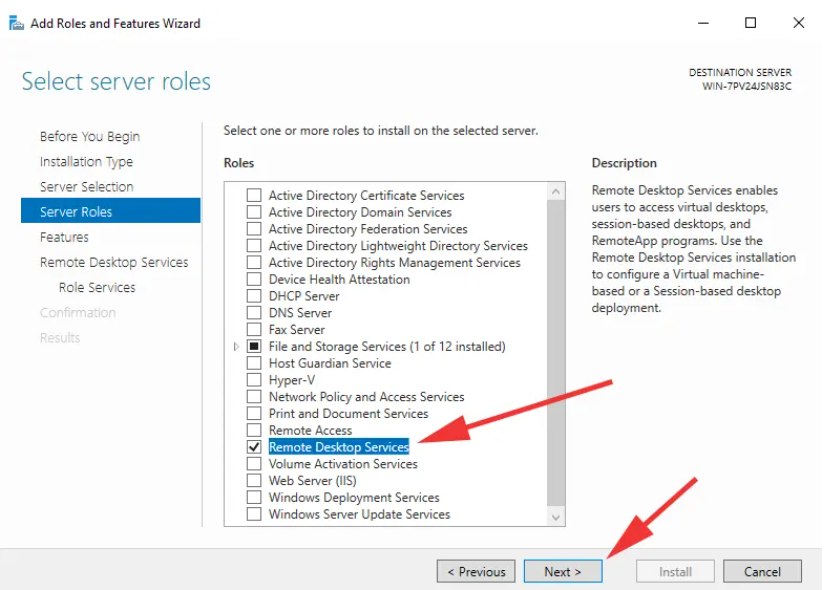
- Следуем дальнейшим инструкциям на экране.
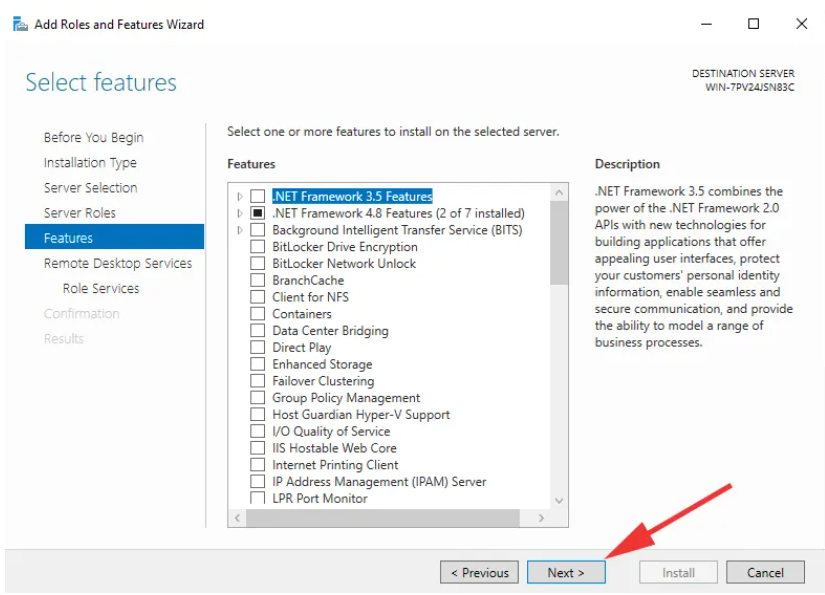
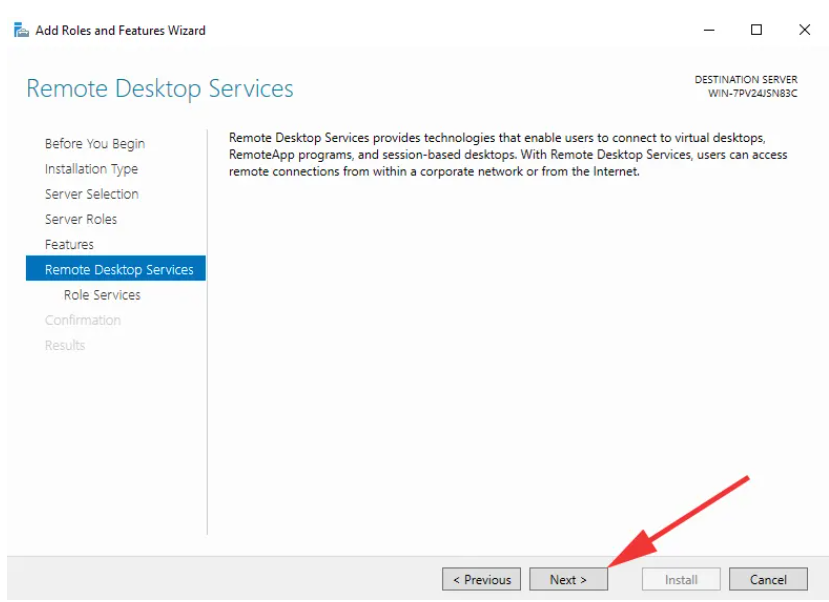
- В разделе Role Services выбираем Remote Desktop Session Host и ставим галочку.
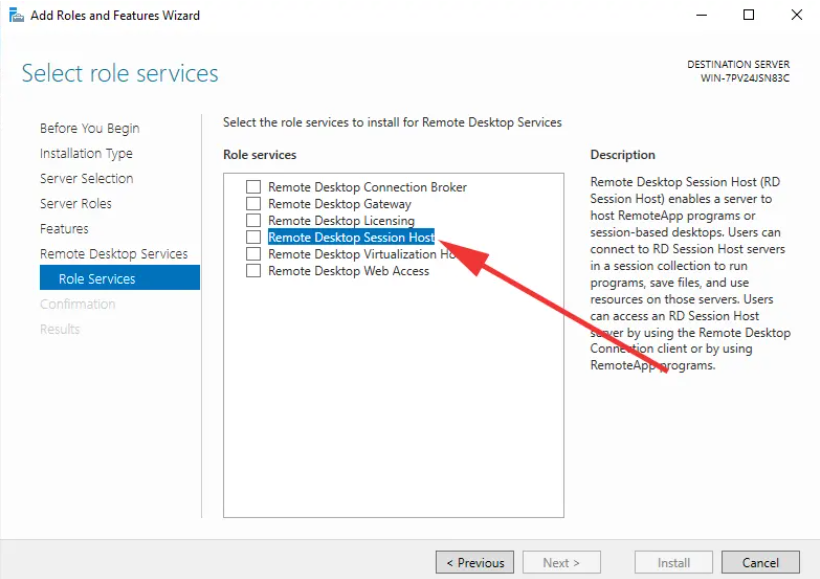
- Нажимаем “Add Features”
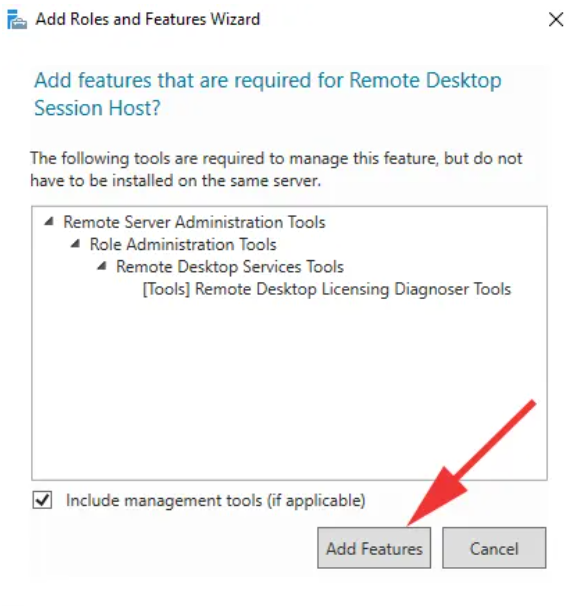
- Нажимаем ‘’Next”
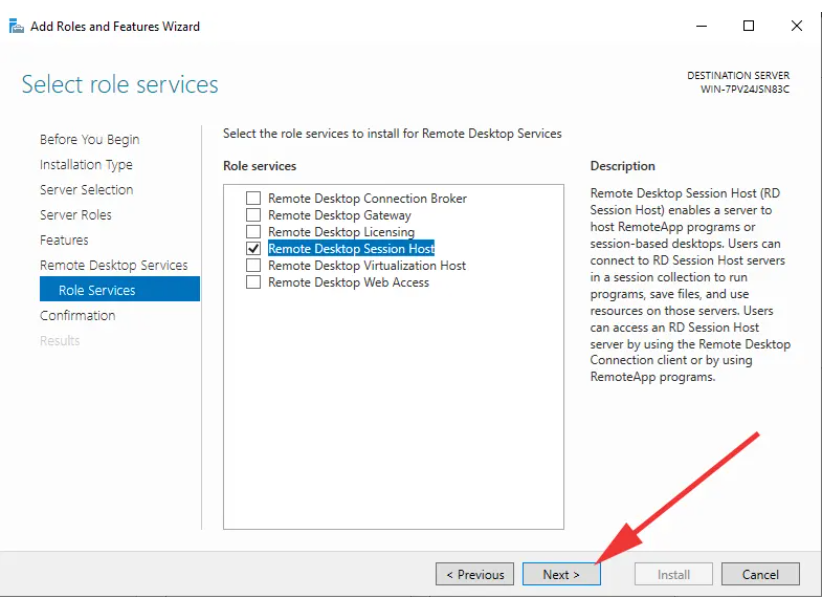
- Отмечаем галочкой перезагрузку удаленного компьютера для установки и применения новых параметров.
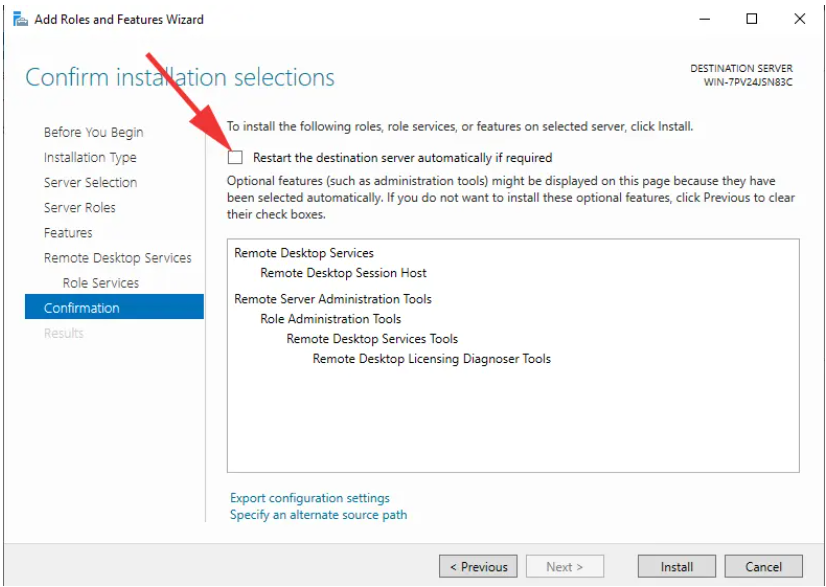
- Подтверждаем перезагрузку нажимаем “Yes”
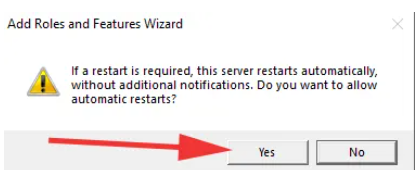
- Запустите установку службы нажав “Install”
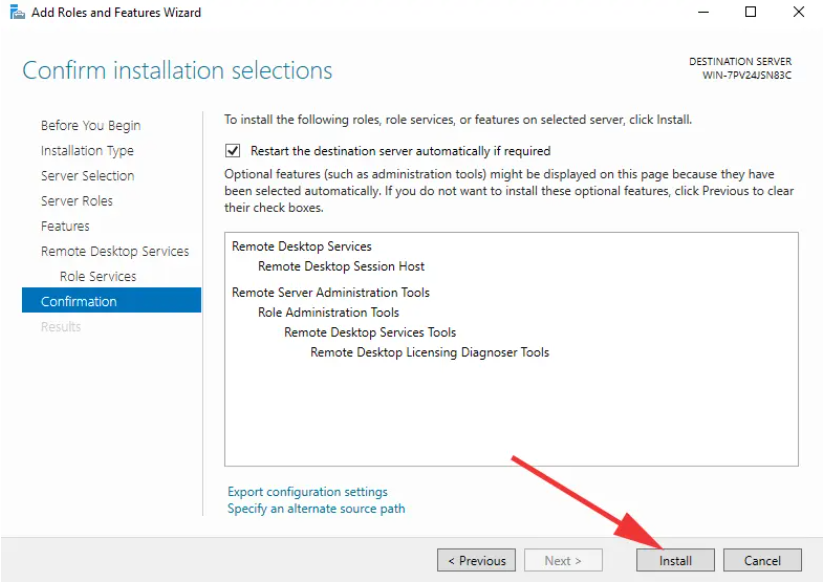
- В процессе установки система будет перезагружена несколько раз.
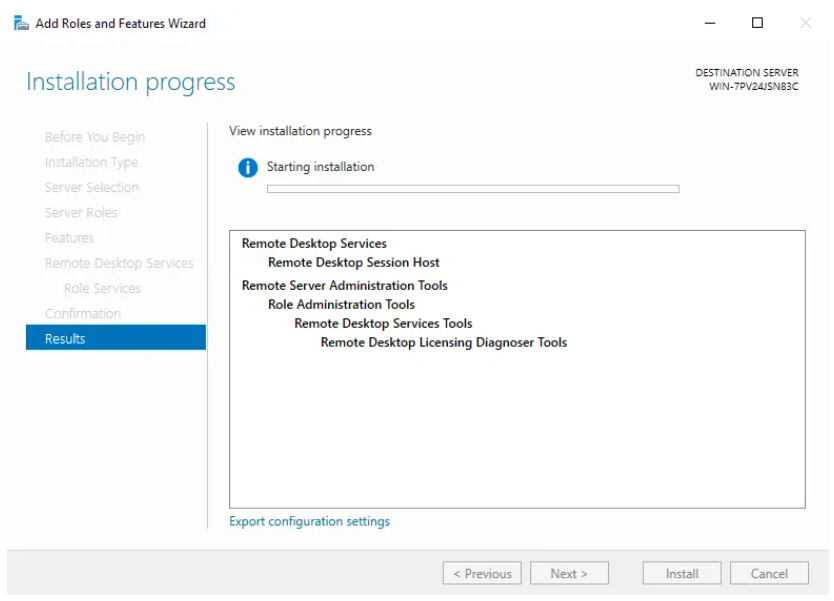
- На локальном компьютере, с которого производится подключения к удаленному рабочему столу откройте “Подключение к удаленному рабочему столу” и нажимаем “Show Options”
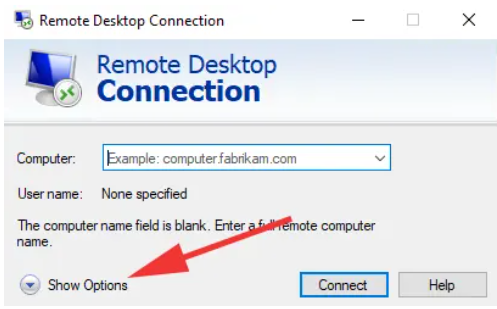
- Переходим во вкладку “Local Resources” и открываем настройки аудио, нажав “Settings”
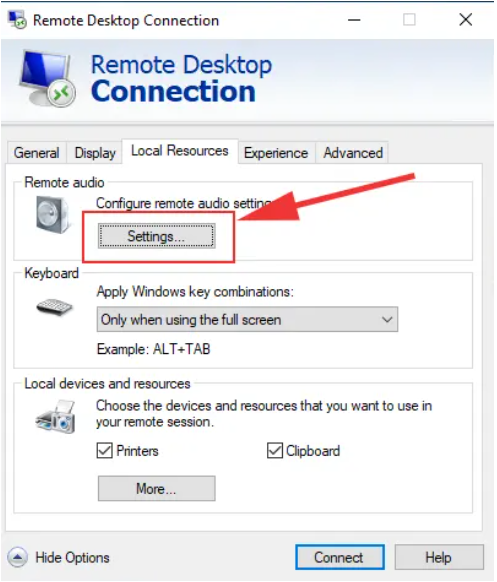
- Переключаем “Remote audio recording” в положение “Record from this computer”
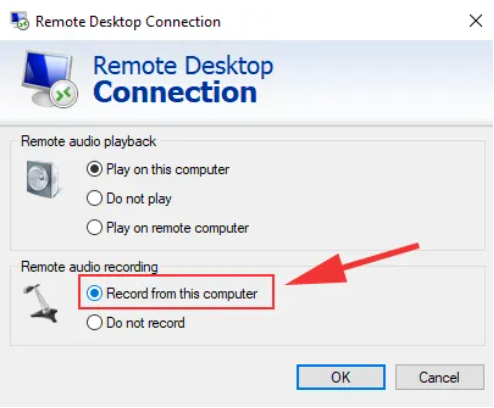
- Нажимаем на иконку звука и переходим в “Sounds”
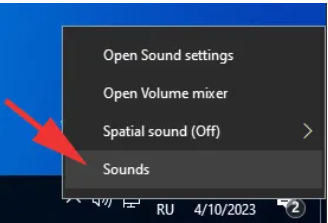
- Разрешаем доступ к микрофону переключив ползунок в значение “On” и закрываем окно настроек звука.
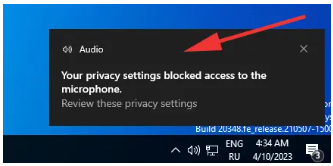
- Открываем настройки звука и теперь видим, что у нас работает микрофон.